Печать файлов заблокированной печати
Ниже приведена процедура печати файла заблокированной печати с использованием драйверов принтера PCL 6/5c, RPCS или PostScript 3.
![]()
Программы с собственными драйверами, такие как PageMaker, не поддерживают эту функцию.
![]() Установите конфигурацию функции заблокированной печати в свойствах драйвера принтера.
Установите конфигурацию функции заблокированной печати в свойствах драйвера принтера.
Для получения дополнительной информации о конфигурации драйверов принтера см. соответствующие файлы справки.
![]() Начните печать из диалогового окна печати приложения.
Начните печать из диалогового окна печати приложения.
Задание заблокированной печати будет отправлено на принтер.
![]() В панели управления принтера нажмите [Зад.печ.].
В панели управления принтера нажмите [Зад.печ.].
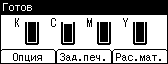
![]() Выберите пункт [Заблокир.зад.печ.] при помощи кнопок [
Выберите пункт [Заблокир.зад.печ.] при помощи кнопок [![]() ]/[
]/[![]() ], после чего нажмите кнопку [Сп.зад.].
], после чего нажмите кнопку [Сп.зад.].
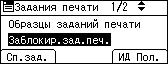
Отобразится список файлов заблокированной печати, хранящихся в принтере.
В зависимости от параметров безопасности некоторые задания на печать не будут отображаться.
Можно также распечатать файлы, нажав [ИД Пол.:].
![]() Выберите файл, который нужно напечатать при помощи кнопок [
Выберите файл, который нужно напечатать при помощи кнопок [![]() ]/[
]/[![]() ], после чего нажмите кнопку [Печать].
], после чего нажмите кнопку [Печать].
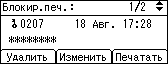
Появляется экран ввода пароля.
![]() С помощью клавиш [
С помощью клавиш [![]() ], [
], [![]() ],[
],[![]() ] или [
] или [![]() ] введите пароль, затем нажмите [OK].
] введите пароль, затем нажмите [OK].
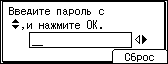
Отобразится экран подтверждения печати.
Экран подтверждения отобразится, если неправильно введен пароль. Для повторного ввода пароля нажмите [Сброс].
Если вы забыли пароль, обратитесь к вашему администратору за помощью.
![]() Нажмите [Печать].
Нажмите [Печать].
Будет выполнена печать оставшихся комплектов.
Для отмены печати нажмите [Отмена].
![]()
После окончания печати сохраненный файл удаляется.
Для того чтобы остановить печать, после того как она была запущена, нажмите на клавишу [Сброс задания]. Файл будет удален.
![]()
Для дополнительной информации о [ИД Пол.] см. Печать из окна Идентификация пользователя
 .
.